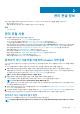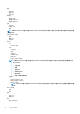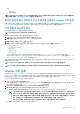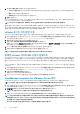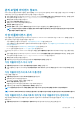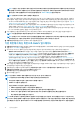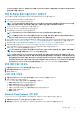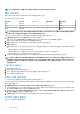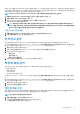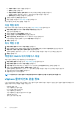Users Guide
b) 사용자 이름에 사용자 이름을 입력합니다.
c) 암호에 암호를 입력합니다.
d) 백업 암호화에 사용되는 암호 입력의 텍스트 상자에 암호화된 암호를 입력합니다.
암호화 암호에는 영숫자와 “!@#$%*” 등의 특수 문자를 사용할 수 있습니다.
e) 암호 확인에 암호화된 암호를 다시 입력합니다.
3. 설정을 저장하려면 적용을 클릭합니다.
4. 백업 일정을 구성합니다. 자동 백업 예약을 참조하십시오.
이 절차를 마친 후에는 백업 일정을 구성합니다.
자동 백업 예약
백업 위치 및 자격 증명 구성에 대한 자세한 내용은 백업 및 복원 구성을 참조하십시오.
1. 백업 및 복원 설정 페이지에서 자동 예약된 백업 편집을 클릭합니다.
관련 필드가 활성화됩니다.
2. 백업을 활성화하려면 활성화됨을 클릭합니다.
3. 백업을 실행할 요일의 백업 날짜 확인란을 선택합니다.
4. 백업 시간(24시간, HH:mm)에서 HH:mm 형식으로 시간을 입력합니다.
다음에 예약된 백업의 날짜와 시간으로 다음 백업이 채워집니다.
5. 적용을 클릭합니다.
즉시 백업 수행
1. 백업 및 복원 설정 페이지에서 지금 백업을 클릭합니다.
2. 백업 설정에서 위치 및 암호화 암호를 사용하려면 지금 백업 대화 상자에서 지금 백업 확인란을 선택합니다.
3. 백업 위치, 사용자 이름, 암호 및 암호화 암호 값을 입력합니다.
암호화 암호에는 영숫자와 “!, @, #, $, %, *” 등의 특수 문자를 사용할 수 있습니다. 길이 제한은 없습니다.
4. 백업을 클릭합니다.
백업에서 OMIVV 데이터베이스 복원
복원 작업이 완료되면 가상 어플라이언스가 재부팅됩니다.
1. 백업 및 복원 설정 페이지를 엽니다. 백업 및 복원 관리를 참조하십시오.
2. 백업 및 복원 설정 페이지에서 지금 복원을 클릭합니다.
3. 지금 복원 대화 상자에서 백업 .gz 파일(CIFS/NFS 형식)과 함께 파일 위치에 대한 경로를 입력합니다.
4. 백업 파일의 사용자 이름, 암호 및 암호화 암호를 입력합니다.
암호화 암호에는 영숫자와 “!, @, #, $, %, *” 등의 특수 문자를 사용할 수 있습니다. 길이에는 제한이 없습니다.
5. 변경사항을 저장하려면 적용을 클릭합니다.
어플라이언스가 다시 부팅됩니다.
노트: 어플라이언스가 공장 설정으로 재설정되면 OMIVV 어플라이언스를 다시 등록한 후 확인합니다.
vSphere 클라이언트 콘솔 정보
vSphere 클라이언트 콘솔은 가상 시스템의 vSphere 클라이언트 내에서 찾을 수 있습니다. 콘솔은 관리 콘솔과 밀접하게 작동합니다.
콘솔을 사용하여 다음 작업을 수행할 수 있습니다.
• 네트워크 설정 구성
• 가상 어플라이언스 암호 변경
• NTP 구성 및 로컬 시간대 설정
• 가상 어플라이언스 재부팅
• 가상 어플라이언스를 공장 설정으로 다시 설정
• 콘솔에서 로그아웃
• 읽기 전용 사용자 역할 사용
20 관리 콘솔 정보